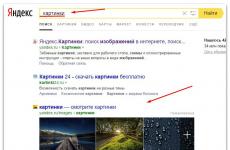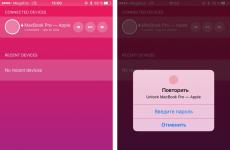Сломался сканер отпечатка пальцев? Детальная инструкция по ремонту. Устранение проблем с датчиком Touch ID Не работает отпечаток пальца iphone
Как отремонтировать сканер отпечатков пальцев на Asus ZenFone 3
Определите виновника
Во-первых, нам нужно найти зачинщика проблемы.
«Является ли проблема, вызванная неисправностью оборудования или просто ошибкой программного обеспечения?»
Является важным вопросом для этих и подобных проблем Android. Для этого вы можете использовать простой код, который должен выводить диагностическое меню, чтобы вы могли сканировать аппаратные сбои.
Следуйте приведенным ниже инструкциям, чтобы использовать скрытый диагностический инструмент на вашем телефоне:
Открыть калькулятор.
Введите следующий код:
0,12345 + =
Не ставьте ноль перед точкой.
После того, как вы нажмете знак «Равно», вы увидите меню «Диагностика».
Выберите Single test.
Выберите тест отпечатка пальца.
Если вы видите знак OK, это просто ошибка программного обеспечения. Если тест показывает, что аппаратное обеспечение неисправно, вам не повезло.
Если оборудование действительно неисправно, обязательно свяжитесь с продавцом телефона или отправьте билет на перевозку. С другой стороны, если проблема строго связана с программным обеспечением, обязательно проверьте дополнительные шаги. Кроме того, вы можете использовать эту отличную процедуру для тестирования всех видов различных функций телефона на вашем устройстве Asus.
Приберись
В дополнение к аппаратным средствам и программному обеспечению проблема может быть вызвана только загрязненным датчиком. Если на улице жарко, а ваши руки потные, это может повлиять на считыватель отпечатков пальцев и сделать сканирование непонятным. Поэтому обязательно протрите его влажной салфеткой и повторите попытку. Кроме того, перед использованием убедитесь, что ваши руки сухие. Это должно улучшить чтение.
Но, к сожалению, это помогает только в том случае, если проблема не связана ни с аппаратным, ни с программным обеспечением.
Восстановить отпечаток пальца Asus Zenfone 3
Первое решение, связанное с программным обеспечением , — это восстановление вашего отпечатка пальца. Это несколько похоже на сброс сканера отпечатков пальцев. Иногда настройки сканера повреждаются и, следовательно, могут быть затруднения считывания его показаниямий. С этой целью мы советуем вам следовать этим инструкциям и надеяться на лучшее:
Открыть настройки.
Нажмите «Отпечаток пальца».
Нажмите «Управление отпечатками пальцев».
Удалите все Отпечатки пальцев и снова их восстановите.
Из-за точных показаний важно иметь сухие отпечатки пальцев.
Если вы не можете изменить эти настройки из-за полной дисфункции сканера отпечатков пальцев, выполните следующие действия.
Nova и другие сторонние пусковые установки — отличный способ полностью настроить все, что касается вашего устройства. Особенно интерфейс и блокировка экрана. Но, к сожалению, некоторые пользователи Asus ZenFone 3 сообщили о проблемах с считывателем отпечатков пальцев в сочетании с сторонними пусковыми установками в Nougat. Это касается только пользователей с запасом ПЗУ. Если у вас вспыхнул пользовательский ПЗУ, есть шанс, что все будет работать по назначению. По крайней мере, без пусковой установки, мешающей сканеру отпечатков пальцев.
Откройте меню или выберите «Настройки»> «Приложения».
Найдите Launcher и удалите его.
Перезагрузите устройство и найдите изменения.
Выполните сброс настроек
В конце, если вы не можете заставить ваш считыватель отпечатков пальцев работать, и вы уверены, что оборудование работает по назначению, возможно, вы захотите принять заводскую перезагрузку.
Прежде чем вы сможете сбросить настройки до значений по умолчанию, обязательно создайте резервную копию данных на Google Диске или на своем компьютере.
Как только вы уверены, что у вас все сохранено, вы можете, наконец, перейти к заводскому сбросу.
Вот как это сделать:
Открыть настройки.
Нажмите «Резервное копирование и сброс».
Нажмите «Сброс заводских данных».
Выберите Сбросить телефон.
Подтвердите выбор, и у вас должно всё заработать.
Выпустив iPhone 5s, компания Apple предложила пользователям альтернативный метод разблокировки смартфонов и защиты важных данных - сканер отпечатка пальца. С тех пор механизм считывания отпечатков используется во всех мобильных гаджетах калифорнийской корпорации, и стал одним из факторов отказа от привычного жеста «Slide to unlock».
Несмотря на то, что инженеры Apple постоянно совершенствуют существующие решения, иногда они выходят из строя. К примеру, сканер отпечатков Touch ID может отказываться считывать данные владельца смартфона. Чтобы Touch ID снова корректно воспринимал отпечаток пальца владельца iPhone, нужно проделать несколько несложных манипуляций.
Включить разблокировку при помощи Touch ID в настройках
Перед тем, как начинать искать причину неисправности Touch ID, нужно убедиться, что распознавание отпечатка включено. Для этого заходим в Настройки - Основные - Touch ID и пароль и проверяем, активирована ли возможность разблокировки iPhone при помощи отпечатка пальца. Для верности можно выключить и заново включить эту опцию, передвинув тумблер.
Очистить сканер
Если возможность разблокировки при помощи отпечатка включена, но сканер не отвечает, можно приступать к поиску и решению проблемы. Первым делом нужно хорошенько очистить сканер Touch ID. Возможно, на нем скопилась пыль, или другая грязь, частички которой препятствуют нормальному распознаванию отпечатка пальца.
Обновить операционную систему до актуальной версииКомпания Apple выпускает крупное обновление iOS и macOS раз в год. На протяжении года появляются менее значительные обновления, которые исправляют мелкие ошибки в работе программного и аппаратного обеспечения устройств. Возможно, сканер отпечатков Touch ID некорректно работает именно из-за устаревшей прошивки. Чтобы обновить ее нужно зайти в Настройки - Основные - Обновление ПО.
Правильное расположение пальца
Иногда причиной некорректной работы сканера Touch ID является неправильное расположение пальца. Нужно убедиться, что ваш палец полностью накрывает сканер отпечатка, что вы не слишком быстро убираете палец, и у системы есть достаточно времени на сканирование.
Добавление других отпечатков
Компания Apple предусмотрела возможность добавления пяти разных отпечатков, при помощи которых можно разблокировать iPhone. Это могут быть отпечатки разных пальцев одного человека, тогда при попытке разблокировки вам не придется все время использовать только один палец. Также это могут быть отпечатки членов семьи, которые могут пользоваться этим устройством.
Добавляя новые отпечатки, удостоверьтесь, что система полностью и правильно их считала и распознала. Частично отсканированный отпечаток не позволит в дальнейшем разблокировать iPhone.
Также стоит позаботиться о том, чтобы смартфон распознавал отпечатки владельца в холодное время года. Для этого нужно добавить в список распознаваемых отпечатков один, отсканированный на холоде. Поскольку низкая температура воздуха может частично менять отпечаток, делая его более узким, сканер, в базе которого сохранен обычный отпечаток, может неверно воспринять отпечаток замерзшего пальца.
Время от времени появляются жалобы на работу сканера сканера отпечатков пальца в iPhone или iPad. Всегда есть небольшая вероятность, что проблема кроется в поломке этого компонента устройства, однако не исключено, что решить некорректную работу Touch ID можно своими силами. Например, если заново откалибровать сканер, почистить его, а также проверить пальцы на наличие повреждений. Мы собрали несколько полезных советов для тех, чьи кнопки Home работают не так хорошо, как этого хочется.
Убедитесь, что Touch ID включен и правильно настроен
Для этого нужно зайти в Настройки, затем в раздел «Touch ID и пароль», и проверить, что использование сканера включено для разблокировка устройства, а также покупок в iTunes Store и App Store. Кроме того, должны быть добавлены нужные отпечатки - от одного до пяти.Заново откалибруйте сканер
Возможно, в первый раз что-то пошло не так и ваш отпечаток был распознан недостаточно хорошо. Решением проблем с Touch ID может стать повторное добавление отпечатков. Для удобства использования сканера стоит занять как минимум три слота из пяти доступных, например, добавить два больших пальца и один указательный на основной руке. Не забудьте правильно подписать добавленные отпечатки, чтобы в будущем потратить меньше времени и сил на повторную калибровку.Проверьте что пальцы сухие и не повреждены
Не стоит забывать, что мокрые, замерзшие или поврежденные пальцы могут стать препятствием для работы сканера отпечатков. Быть может, вы опрометчиво схватили что-то горячее, долго пробыли в ванной или неудачно поиграли с кошкой? Все это могло сказаться на качестве распознавания отпечатков, а вовсе не проблемы в работе Touch ID.Очистите кнопку Home
На первый взгляд, кнопка Home может казаться чистой, однако по кругу на стыке с лицевой панелькой смартфона скапливается едва заметное грязевое кольцо. Со временем полезная площадь сканера становится чуть меньше, что затрудняет работу сканера и приводит к ошибкам в работе. Стоит взять за правило еженедельно чистить кнопку Home, что положительно скажется на работе Touch ID.У вас iPhone 6 Plus?
Если ничего из перечисленного не помогло, вероятно, у вас iPhone 6 Plus из первых партий. Сложно сказать почему, но на работу Touch ID именно в этом смартфоне поступает больше всего жалоб от пользователей. В редакции у нас есть iPhone 6 и iPhone 6 Plus, так что разницу в работе сканеров отпечатков мы видим на личном примере. Если осечки у компактной модели случаются крайне редко и чаще всего по моей вине (слишком быстро отпустил палец, неточно приложил его), то разблокировать iPhone 6 Plus иногда удается лишь после ручного ввода пароля. Возможно, поставками сканеров отпечатков для разных моделей iPhone занимались разные компании, иначе неясно, как объяснить большое количество жалоб на работу Touch ID в смартфоне с большей диагональю.Дактилоскопический сканер уже перестал быть чем-то особенным - сегодня им обзаводятся не только флагманы модельного ряда, но и многие смартфоны приличного уровня. Сканер отпечатков пальцев служит для разблокировки аппарата, защищая его от несанкционированного доступа. Используется он и в качестве элемента защиты некоторых приложений. Это очень удобное и надёжное решение, но, к сожалению, только до того момента, как сканер перестает исправно реагировать на палец хозяина.

Возможные причины неисправности
Все причины отказа дактилоскопического сканера воспринимать отпечаток пальца владельца смартфона и должным образом реагировать на него можно разделить на 4 группы:
- Повреждение шлейфа сенсора кнопки (при самостоятельном вскрытии аппарата либо после сильного удара);
- Сбой в программном обеспечении;
- Поверхность кнопки мокрая или сильно загрязненная;
- Изменение рисунка отпечатка пальца (физические повреждения кожи, ее огрубение из-за обморожения, попадания химических веществ, образование мозоли).
Способы исправить ситуацию
Вариант 1 : Если вы уверены в том, что поврежден шлейф сенсора, отнесите смартфон в ремонтную мастерскую. В большинстве случаев мастерам удается справиться с поломкой.
Вариант 2 : Обновите программное обеспечение смартфона. Возможно, вы пропустили поступление важного обновления, что и привело к сбоям в работе сканера. Если, напротив, сканер перестал работать после установки обновления, вернитесь к предыдущей версии прошивки. Можете (не забудьте предварительно создать резервную копию , чтобы не потерять всю информацию со смартфона).
Вариант 3 : Влажной (не мокрой!) ватной палочкой, смоченной в спирте, аккуратно протрите поверхность кнопки. Высушите ее и проверьте, не заработал ли датчик. Касайтесь кнопки только чистыми и сухими пальцами.
Вариант 4 : Очень эффективно действует метод, связанный с заменой отпечатка. Работа дактилоскопического сканера не только нормализуется, но и ускоряется. Порядок действий следующий:
1 . Удалить отпечаток пальца, который был введен ранее;

2 . Зайти в "Настройки " -> "Звук " и там отключить звуковое сопровождение разблокировки экрана;

3 . Вернуться в "Настройки " -> "Экран блокировки и пароль " и там выставить для экрана время сна равное 2 минутам;

4 . Далее заново вводим отпечатки пальцев, но особым образом: первый раз касаемся датчика сухим пальцем, второй раз увлажненным (не мокрым!). Как вариант, можно прикоснуться подушечкой пальца к мокрой губке или просто лизнуть палец.
Как бы ни нелепо выглядел этот метод, он работает и работает отлично - проверено на смартфонах Xiaomi.
Первым смартфоном Apple со сканером отпечатков пальцев Touch ID стал iPhone 5s, который вышел на рынок в далеком 2013 году. С тех пор «яблочная» корпорация успела разработать и начать внедрять второе поколение дактилоскопического модуля, которое отличается повышенностью скоростью распознавания и увеличенной надежностью. Тем не менее, проблемы могут возникнуть в работе любого поколения Touch ID, поэтому редакция сайт решила рассказать о пять способах, которые позволят исправить плохо работающий сканер отпечатков пальцев в iPhone и iPad.
Активировать Touch ID в настройках iOS
Прежне чем начинать искать причину неработающего сканера отпечатков пальцев в iPhone и iPad, следует удостовериться в том, что он включен в настройках операционной системы iOS. Для этого необходимо запустить приложение «Настройки», а затем перейти в раздел «Touch ID и код-пароль» и активировать тумблеры напротив всех параметров, связанных с этим модулем. Если они уже включены, то их можно выключить и вновь включить, дабы исключить возможность какого-то бага.
Очистить модуль от грязи и пыли
Так как Touch ID выполняет сканирование пальца, то его следует всегда держать в чистом состоянии. Конечно, переусердствовать с его очисткой не стоит, но грязь и пыль могут стать причиной плохой работы всего модуля и приводить к неправильному распознаванию отпечатков. Очистить Touch ID от пыли и грязи можно при помощи специального раствора для очистки электроники. Его следует распылить на тряпочку из микрофибры и в течении нескольких минут тщательно чистить весь модуль, а затем протестировать его работу.
Обновить операционную систему iOS до самой последней версии
Не смотря на то, что iPhone и iPad являются одними из самых надежных в мире мобильных устройств, в работе операционной системы iOS могут случаться какие-то сбои и глюки. В итоге, на тех или иных версиях прошивок модуль Touch ID может работать не совсем корректно. Решается эта проблема путем обновления устройства до самой последней версии iOS, в которой наверняка нет программных проблем с Touch ID.
Расположение пальца при сканировании
В некоторых случаях разблокировка iPhone и iPad через Touch ID может не происходить по той простой причине, что сканер отпечатков пальцев не может выполнить сканирование. Чтобы помочь ему в этом, следует разместить подушечки пальца на всем сканере отпечатков пальцев. Кроме того, Touch ID нужно какое-то время на выполнение сканирования, поэтому не стоит слишком быстро убирать палец со сканера.
Добавление дополнительных отпечатков
Во все iPhone и iPad можно добавить до пяти отпечатков пальцев, при помощи которых можно будет выполнять разблокировку устройства. Компания Apple не накладывает каких-либо ограничений на этот счет, поэтому один и тот же палец можно отсканировать несколько раз, тем самым увеличив шансы на успешную разблокировку устройства с его помощью.
Если все описанные способы решения проблем в работе Touch ID не помогли, то следует задуматься о посещении сервисного центра. Нередко бывает так, что дактилоскопические модули в iPhone и iPad выходят из строя и единственным способом решения проблемы является только посещение АСЦ. Заметим, что произвести ремонт или замену Touch ID можно только в авторизированных сервисных центрах, которые способны «привязать» новый сканер отпечатков пальцев к старому железу.
Не упустите свой шанс! До 2 июня включительно у всех желающих есть уникальная возможность Xiaomi Redmi AirDots, потратив на это всего 2 минуты своего личного времени.
Присоединяйтесь к нам в